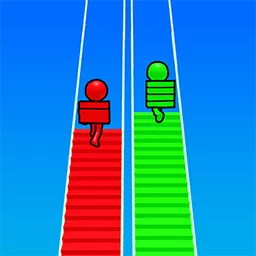D盘磁盘结构损坏无法读取修复方法分享
在日常电脑使用过程中,我们经常会遇到磁盘结构损坏导致无法读取的情况,尤其是D盘作为常用的数据盘,一旦出现故障,将会严重影响我们的工作和生活。本文将围绕“D盘磁盘结构损坏无法读取修复方法分享”这一主题,结合中国用户常用的系统环境,详细介绍几种有效的修复方法,帮助大家最大程度地恢复磁盘数据和正常使用功能。
一、了解磁盘结构损坏的原因
磁盘结构损坏通常指的是磁盘的文件系统出现了错误,如文件分配表(FAT)损坏、主文件表(MFT)异常或者分区表丢失等。常见原因包括系统突然断电、病毒木马感染、不正确的磁盘操作、硬盘老化或者坏道等。了解了原因,有助于选择合适的修复方案。
二、初步检查磁盘健康状态
在开始修复之前,建议先检查D盘的健康状态。可以使用Windows系统自带的“磁盘检查工具”或第三方软件如CrystalDiskInfo来检测硬盘是否存在物理坏道或者SMART报警。如果硬盘有物理损坏,建议尽早备份重要数据,并联系专业数据恢复公司处理。
三、使用“CHKDSK”命令修复文件系统错误
CHKDSK(Check Disk)是Windows系统内置的磁盘检测和修复工具,能够修复磁盘的文件系统错误。操作步骤如下:
1. 以管理员身份运行命令提示符(可在开始菜单搜索“cmd”,右键选择“以管理员身份运行”)。
2. 输入命令 chkdsk D: /f /r,其中参数“/f”表示修复错误,“/r”表示定位坏扇区并恢复可读信息。
3. 按下回车键,系统会提示是否在下次重启时检查磁盘,输入“Y”,然后重启计算机。
4. 系统重启后会自动开始扫描和修复,过程时间视磁盘容量和损坏程度而定。
注意:此命令适用于NTFS和FAT32等常见文件系统,但若磁盘结构损坏严重,CHKDSK可能无法完全修复。
四、利用“命令提示符”修复MBR和分区表
如果D盘无法识别,可能是分区表或主引导记录(MBR)损坏。可以使用Windows的“磁盘管理”和命令提示符工具尝试修复。
1. 进入“磁盘管理”(右键计算机图标,选择“管理”->“磁盘管理”),查看D盘是否显示为“未分配”或“RAW”等状态。
2. 使用命令提示符执行以下命令:
diskpart,进入磁盘分区管理交互环境;
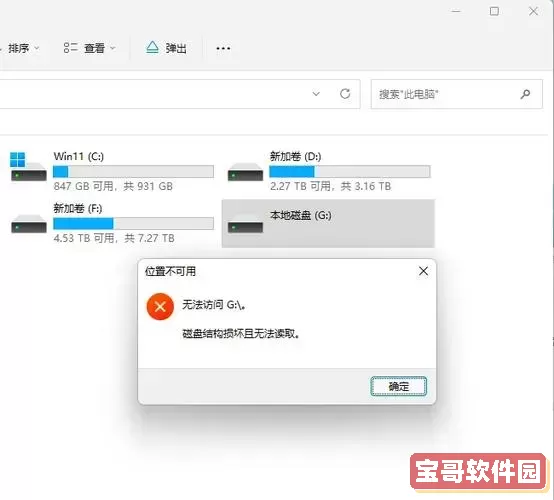
输入list disk查看磁盘列表,确认要操作的磁盘编号;
输入select disk X(X为目标磁盘号);
输入list partition查看分区情况。
如果分区表损坏,可考虑通过第三方工具如“TestDisk”恢复分区表。
五、使用第三方数据恢复和修复软件
针对磁盘结构损坏较严重的情况,推荐使用兼容中文界面的专业软件:
1. EaseUS数据恢复向导:支持分区恢复和文件恢复,操作简便,适合大多数用户。
2. DiskGenius:国产强大分区管理和数据恢复工具,支持修复文件系统和分区表。
3. Recuva:免费开源的文件恢复工具,适合恢复误删文件。
使用时请注意避免向损坏磁盘写入数据,以免覆盖原有数据。
六、预防磁盘结构损坏的建议
除了修复,更重要的是预防:
1. 定期备份重要数据,最好采用异地或云备份方案。
2. 使用正规杀毒软件,定期查杀病毒。
3. 避免频繁强制断电、拔盘等操作。
4. 定期检测磁盘健康状态,及时更换老化硬盘。
七、总结
“D盘磁盘结构损坏无法读取”是较为常见的硬盘问题,针对不同损坏程度可以采取不同方案修复。对于轻微文件系统错误,使用内置CHKDSK即可修复;分区表和MBR损坏则需结合磁盘管理和第三方工具;严重物理损伤则应及时备份并寻求专业服务。希望本文的方法能够帮助广大用户有效解决磁盘结构损坏问题,保障数据安全和系统稳定运行。
版权声明:D盘磁盘结构损坏无法读取修复方法分享是由宝哥软件园云端程序自动收集整理而来。如果本文侵犯了你的权益,请联系本站底部QQ或者邮箱删除。